win7怎么连接打印机 win7系统连接打印机的步骤
更新时间:2022-08-21 14:14:11作者:huige
打印机设备是现在很多办公人员都会经常用到的一种输出设备,可以用来打印各种文档等,那么就先要跟电脑进行连接,然而有win7系统用户并不知道要怎么连接打印机,方法并不会难,接下来给大家讲述一下win7系统连接打印机的步骤吧。
推荐:win7纯净版iso镜像下载
具体方法如下:
1、首先确定打印机是否能正常使用,将usb数据线联接电脑和打印机,打开我的电脑进入控制面板。
 2、进入硬件和声音选项
2、进入硬件和声音选项
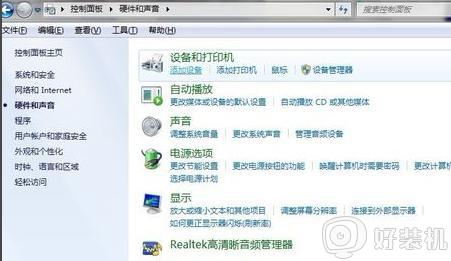 3、点击设备和打印机选项的添加打印机
3、点击设备和打印机选项的添加打印机
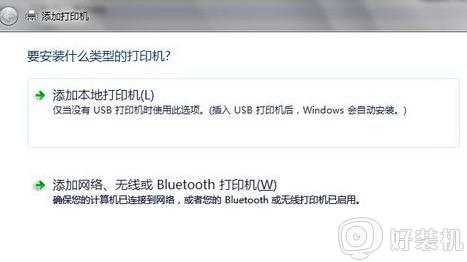 4、点击添加本地打印机(第二个不用管他,他是装无线打印机的一般用不上)
4、点击添加本地打印机(第二个不用管他,他是装无线打印机的一般用不上)
选择你打印机的端口类型,一般说明书上有
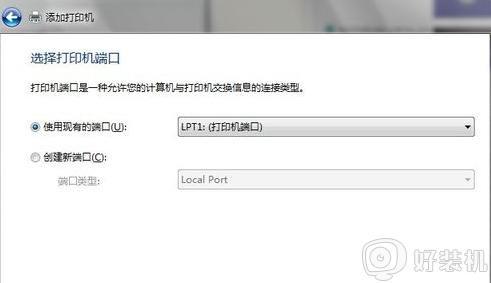 5、在选项列表内选着打印机的品牌和型号,如果你有光盘的话就用随机附送的光盘直接安装打印机的驱动系统。如果没有的话,那就到该品牌的官方网站下载这个型号的打印机驱动就行,按照它的提示一步一步安装就行了。
5、在选项列表内选着打印机的品牌和型号,如果你有光盘的话就用随机附送的光盘直接安装打印机的驱动系统。如果没有的话,那就到该品牌的官方网站下载这个型号的打印机驱动就行,按照它的提示一步一步安装就行了。
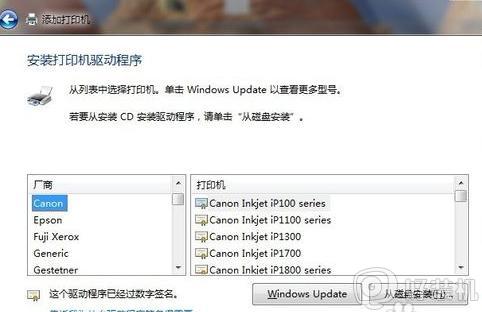
打印机相关问题>>>共享打印机找不到网络路径
>>>打印机脱机了如何恢复
以上就是为您带来的win7电脑和打印机连接的方法,希望可以解决掉您的困惑。想了解更多的问题请收藏哟。欢迎您的查看.
win7怎么连接打印机 win7系统连接打印机的步骤相关教程
- win7如何连接打印机设备 win7连接打印机步骤图解
- win7如何连接共享打印机 win7连接共享打印机的图文步骤
- win7无法连接打印机怎么回事 win7电脑连不上打印机如何处理
- win7连不了共享打印机怎么办 win7不能连接共享打印机处理方法
- win7连接共享打印机的方法 win7怎么连接已共享的打印机
- win7连不上win10打印机拒绝访问的解决步骤
- win7怎样添加打印机到电脑 win7怎样用电脑连接打印机
- win7两台电脑如何共享一台打印机 两台电脑怎么共享打印机win7
- win7连接共享打印机提示无法连接到打印机怎么解决
- 佳能2900打印机win7怎么安装 win7安装佳能2900打印机的步骤
- win7访问win10共享文件没有权限怎么回事 win7访问不了win10的共享文件夹无权限如何处理
- win7发现不了局域网内打印机怎么办 win7搜索不到局域网打印机如何解决
- win7访问win10打印机出现禁用当前帐号如何处理
- win7发送到桌面不见了怎么回事 win7右键没有发送到桌面快捷方式如何解决
- win7电脑怎么用安全模式恢复出厂设置 win7安全模式下恢复出厂设置的方法
- win7电脑怎么用数据线连接手机网络 win7电脑数据线连接手机上网如何操作
win7教程推荐
- 1 win7每次重启都自动还原怎么办 win7电脑每次开机都自动还原解决方法
- 2 win7重置网络的步骤 win7怎么重置电脑网络
- 3 win7没有1920x1080分辨率怎么添加 win7屏幕分辨率没有1920x1080处理方法
- 4 win7无法验证此设备所需的驱动程序的数字签名处理方法
- 5 win7设置自动开机脚本教程 win7电脑怎么设置每天自动开机脚本
- 6 win7系统设置存储在哪里 win7系统怎么设置存储路径
- 7 win7系统迁移到固态硬盘后无法启动怎么解决
- 8 win7电脑共享打印机后不能打印怎么回事 win7打印机已共享但无法打印如何解决
- 9 win7系统摄像头无法捕捉画面怎么办 win7摄像头停止捕捉画面解决方法
- 10 win7电脑的打印机删除了还是在怎么回事 win7系统删除打印机后刷新又出现如何解决
